win10显示电源已连接但充不上电的原因和解决方法
Win10笔记本插上电源充电发现充了快一天了,笔记本还是没电,怎么回事?明明电池指示灯已经亮,而且也显示电源已连接,但是就是充不了电,究竟是哪里出现问题?很有可能是笔记本线接触不良,又或者电池或者充电器的故障。有什么办法解决?这里小编告诉大家一下win10显示电源已连接但充不上电的解决方法。
具体方法如下:
1、打开控制面板,查看方式改为小图标,然后点击电源选项。
2、点击更改计划设置。
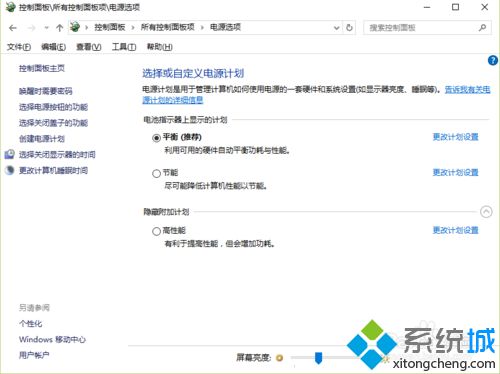
3、然后点击底部的更改高级电源设置。
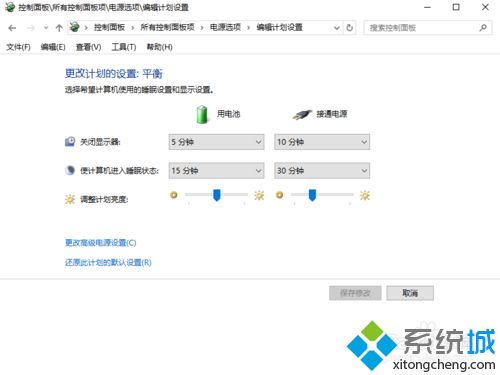
4、查看是否禁用了充电功能。
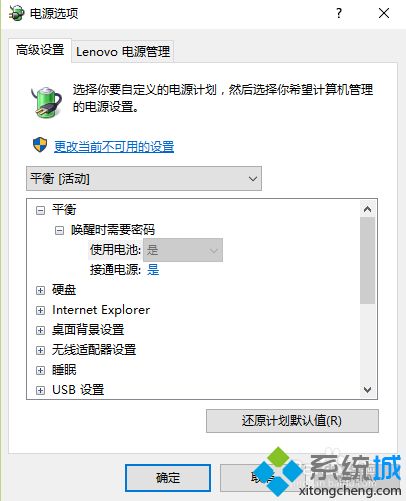
5、在电池选项中,看选择的是最长续航时间还是最佳电池寿命。最佳电池寿命即电池充到60%时,在外接电源的情况下不在充电。
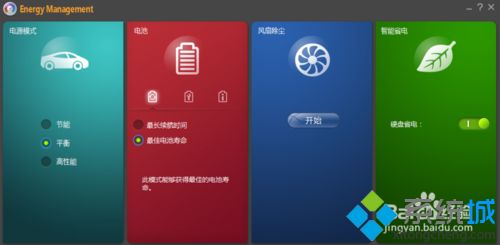
6、电池是有充电次数和使用寿命的,超过使用寿命和充电次数的电池,当然会出现链接和充不上电的情况了。有时电脑的充电接口可能出现松动的情况,导致不能连接电池端口。

以上和大家详解win10显示电源已连接但充不上电的相关教程,简单设置之后,笔记本就可以正常充电啦!
我告诉你msdn版权声明:以上内容作者已申请原创保护,未经允许不得转载,侵权必究!授权事宜、对本内容有异议或投诉,敬请联系网站管理员,我们将尽快回复您,谢谢合作!










